Nitrous ディスプレイの表示品質オプションやグローバル ビューポートの設定を選択する場合は、このメニューを使用します。
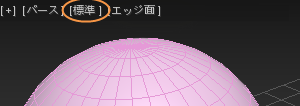
[シェーダ](Shading)メニュー - Nitrous
Nitrous ビューポートの[一般](General)オプションは、[ビューポート設定](Viewport Configuration)ダイアログ ボックスの[ビジュアル スタイルと外観](Visual Style & Appearance)パネルに表示されます。
インタフェース
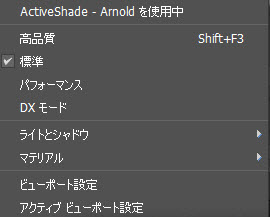
- ActiveShade
- ビューポートを ActiveShade モードに設定すると、レンダリングをプレビューして、シーン内で変更したライトやマテリアルの効果を表示することができます。調整すると、レンダリングされたライトおよびマテリアルが ActiveShade によってインタラクティブに更新されます。メニュー項目にも、ActiveShade で使用されている現在のレンダラや、互換性のないレンダラが現在設定されているかどうかが表示されます。
旧バージョンとは異なり、ビューポート内の ActiveShade は完全にインタラクティブであるため、頂点を調整し、変換を直接適用することができます。
注: ActiveShade に一度に設定できるビューポートは 1 つのみです。他のビューポートを ActiveShade に設定すると、以前に設定したビューポートのモードがモードがクリアされます。
- 高品質(High Quality)
- シェーディング、照明などのビューポート プレビュー エフェクトに高品質の設定を適用します。
- 標準(Standard)
- シェーディング、照明などのビューポート プレビュー エフェクトに標準精度の設定を適用します。
- パフォーマンス(Performance)
- シェーディング、照明などのビューポート プレビュー エフェクトにパフォーマンスが最大となる設定を適用します。
- DX モード(DX Mode)
- ビューポート プレビュー エフェクトに DirectX (Direct3D)シェーダを使用します。DirectX シェーダ マテリアルを操作する場合は、[DX モード](DX mode)を使用します。
- ライトとシャドウ(Lighting and Shadows)
-
照明およびシャドウをプレビューするためのオプションを含むサブメニューを表示します。
- マテリアル(Materials)
- マテリアルを表示するためのオプションを含むサブメニューが表示されます。
- ビューポート設定(Viewports Configuration)
- [ビューポート設定](Viewports Configuration)ダイアログ ボックスを開きます。
- アクティブ ビューポート設定(Active Viewport Settings)
- [アクティブなビューポート設定](Active Viewport Settings)ダイアログ ボックスが開き、ユーザ定義の品質プリセットを保存できます。
注: 既存の既定のプリセットに対する変更を保存しようとすると、新しいプリセットとして保存するように求めるプロンプトが表示されます。その後、結果のプリセットが[インタフェース](Interface)メニューの新しい[ユーザ定義](User Defined)サブメニューに追加されます。
[ライトとシャドウ](Lighting and Shadows)サブメニュー
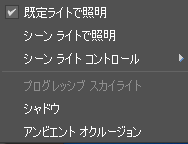
[シェーディング](Shaded)がアクティブなスタイルの場合、このメニューのオプションは無効です。
- シーン ライトで照明(Illuminate with Scene Lights)
-
シーン内のライト オブジェクトからの照明を有効にします。
- 既定ライトで照明(Illuminate with Default Lights)
-
既定のライトからの照明を有効にします。
Ctrl+L は、シーン ライトと既定値のライトの使用を切り替えます。
- [シーン ライト](Scene Lights)コントロール
- シーン内のライトを管理するためのサブメニューを表示します。
- [選択したライトを自動表示](Auto Display Selected Lights): 有効な場合、選択したライトの光は影付きのビューポートに自動的に表示されます。既定は[無効](Disabled)です。
- [選択したライトをロック](Lock Selected Lights): 選択したライトをロックします。
- [選択したライトのロック解除](Unlock Selected Lights): 選択したライトのロックを解除します。
ライトをロックすると、ライトが影を付けるかどうかにかかわらず、ロックが解除されるまでライトはオンのままになります。ライトをロックした状態で[選択したライトを自動表示](Auto Display Selected Lights)を選択しても、ライトはオフになりません。
- シャドウ(Shadows)
- シャドウのプレビューを有効にします。
- アンビエント オクルージョン(Ambient Occlusion)
-
アンビエント オクルージョンのプレビューを有効にします。
[マテリアル](Materials)サブメニュー
これらのオプションは、[ビュー](Views)メニューのオプションと同じです。
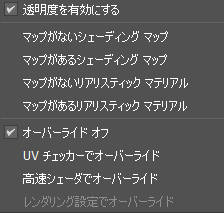
- 透明度を有効にする(Enable Transparency)
- 有効な場合は、透明マテリアルが透明に表示されます。既定は[有効](Enabled)です。
- マップがないシェーディング マップ(Shaded Materials without Maps)
- シェーディング(フォンで補間された)マテリアルが表示されますが、マップは表示されません。
- マップがあるシェーディング マップ(Shaded Materials with Maps)
- シェーディング(フォンで補間された)マテリアルおよびマップが表示されます。
- マップがないリアリスティック マテリアル(Realistic Materials without Maps)
- リアルなマテリアルが表示されますが、マップは表示されません。
- マップがあるリアリスティック マテリアル(Realistic Material with Maps)
- リアルなマテリアルおよびマップが表示されます。
- オーバーライド オフ(Override Off)
- マテリアルのオーバーライドをオフにします。
- UV チェッカーでオーバーライド(Override with UV Checker)
- UV エディタ内で作業するときに UV 方向および法線方向を識別するのに役立つテクスチャ チェック パターンを使用して、マテリアルをオーバーライドします。
- 高速シェーダでオーバーライド(Override with Fast Shader)
- ビューポートのパフォーマンスが最大となるように、高速な基本シェーディングを使用してマテリアルをオーバーライドします。
- レンダリング設定でオーバーライド(Override with Rendering Setting)
- 指定したレンダラー マテリアル設定を使用してマテリアルをオーバーライドします。このオプションが現在のレンダラーでサポートされていない場合は、淡色で表示されます。
手順
Nitrous ディスプレイに合わせてシェーディング ビューポート ラベル メニューをカスタマイズするには:
- メニュー バーでを選択します。
- [カスタム ユーザ インタフェース](Custom User Interface)ダイアログ ボックスで[メニュー](Menu)タブをクリックします。
- [メニュー](Menu)パネルの右上にあるドロップダウン メニューをクリックして、ビューポート メニューのラベル バーを選択します。
- [メニュー](Menu)ウィンドウのビュー - シェーディング ビューポート Nitrous ラベル メニューで、必要に応じてコマンドを追加および削除します。